使用Cool Edit Pro录制小样的详尽过程『2』(设置录音环境)
使用Cool Edit Pro录制小样的详尽过程
--------夜晚的骑士
第二步: 设置录音环境
打开Cool Edit Pro,进入多轨录音状态.(如果默认是单轨环境,按一下F12键即可切换,或者点击如图的箭头所指的切换按钮)
 多轨状态 | 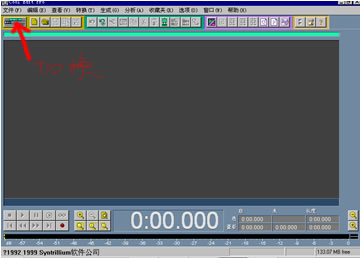 单轨状态 |
首先要做的,就是把我们前面做好的节拍文件插入在第一轨里面,作为一个参照轨.(怎么"参照"后面讲)
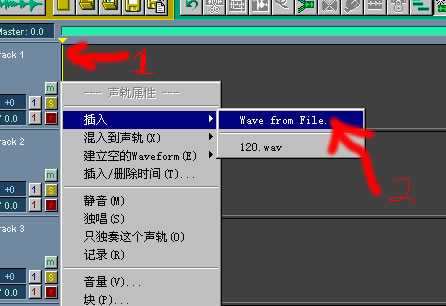 | 如图所示,在箭头1所指的黄线处点击鼠标右键,然后在弹出菜单里面选择"插入----wave from File...",如图箭头2所指. 然后在对话框里面,选择保存过的那个"120.wav"文件. 这时候,在第一轨里面将插入了一个波形文件----120.wav |
下来要做的是,将这个节奏在第一轨里面复制多次,请看下图:
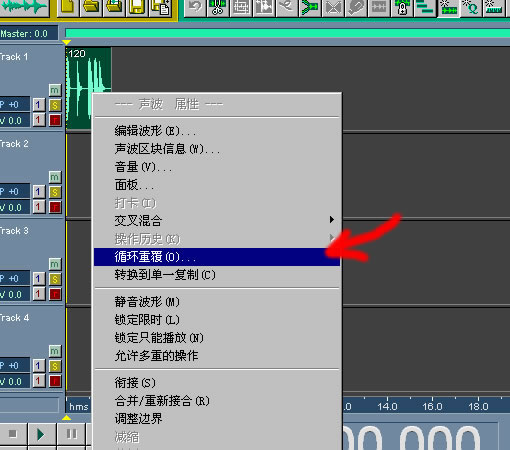 | 在那个节拍波形上右键点击,在弹出菜单里选择"循环重覆". 然后在对话框里面填写你打算重复的遍数. 你可以根据你歌曲的长度选择循环多少遍.或者可以先重复几小节,以后需要的时候,再循环也可以. 我们这里先循环20遍,大约有42秒左右. |
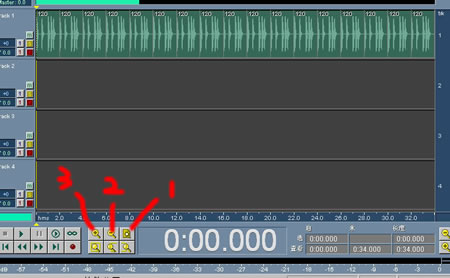 | 如图,第一轨显示的就是经过循环设置的节拍了. 看下面的三个箭头所指: |
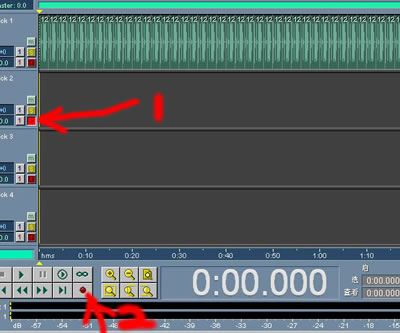 | 下来,就可以开始录第一路乐器了. 假设我们要在第2轨录制一把节奏木吉他.那么如图箭头1所指,首先将第2轨设置为"待录音"状态. 然后拿出乐器,摆好麦克风,设置好声卡的录音选项,一切就绪. (一些常识:外录的时候,要戴耳机来听节拍器,而不要让节拍的声音通过音箱外放.否则就把节拍声也录到你的吉他里面去了) 现在,按下箭头2所指的录音键,开始录音.耳机里听见第一轨里的节拍声音了吗? |
具体的录音,根据歌曲的不同,乐器的不同,变化也就很多了.下面具体分析一下......
下一讲:录制吉他,贝斯
文章出处 MIDI爱好者
转载文章请注明出自 Midifan.com




